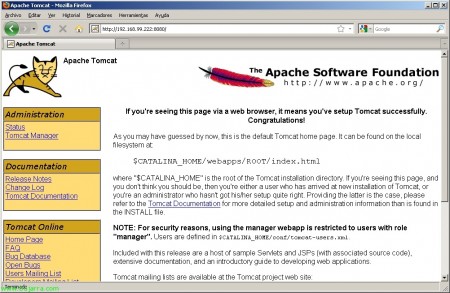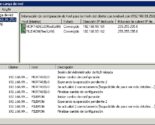LinuxへのCitrix Web Interfaceのインストール
Por fín! en este documento podremos ver cómo instalar el servidor Web Interface 5.3 de Citrix en un servidor Java, en este caso usaremos una distribución Debian Lenny nueva a la que instalaremos Apache2 y Tomcat6 para poder ejecutar el servidor Web Interface de Citrix, podremos por lo tanto ahorrarnos un servidor Windows con el costo que nos supondrá de licenciamiento, リソース… gracias a mi gran coleguita Manel que me ha dado las pistas para montarlo!!! 開始…
最初です, tras instalar nuestra Debian (Lenny), bajaremos e instalaremos las firmas de los repositorios con: ‘apt-get install debian-archive-keyring’.
![]()
Tendremos que tener agregado este repositorio en /etc/sources.list y actualizaremos los paquetes disponibles con ‘apt-get update’
Instalamos primeramente los requisitos de Java para poder ejecutar Citrix Web Interface para Unix (servidores Java) で: ‘apt-get install sun-java6-bin sun-java6-fonts sun-java6-jre sun-java6-plugin sun-java6-jdk’.
Instalamos Apache2 con ‘apt-get install apache2’,
Nos bajamos Tomcat 6.0 の 公式サイト, 私たちはそれを解凍します: ‘tar -zxvf apache-tomcat-6.0.XX.tar.gz’
Entramos en el directorio que acabamos de obtener al descomprimir tomcat, creamos un directorio en /usr/local/tomcat6 y movemos ahí el contenido recién descomprimido, todo ello con:
‘cd apache-tomcat-6.0.XX’
‘mkdir /usr/local/tomcat6’
‘mv * /usr/local/tomcat6’
Creamos el demonio para poder iniciar, detener o reiniciar tomcat con cualquier editor, 私の場合は:
‘vim /etc/init.d/tomcat6’ e introducimos:
#!/bin/sh
# 雄猫 6 init-script
case $1 で
始める)
sh /usr/local/tomcat6/bin/startup.sh
;;
止める)
sh /usr/local/tomcat6/bin/shutdown.sh
;;
再起動)
sh /usr/local/tomcat6/bin/shutdown.sh
sh /usr/local/tomcat6/bin/startup.sh
;;
esac
出口 0
Ahora indicamos mediante ‘update-rc.d tomcat6 defaults’ que arranque el demonio al arrancar el equipo y lo detenga cuando vaya a apagarse.
Hacemos que sea ejecutable con ‘chmod +x /etc/init.d/tomcat6’ y lo reiniciamos para comprobar que todo es OK con ‘/etc/init.d/tomcat6 restart’
Instalamos el conector Tomcat – アパッシュ (mod_jk) con ‘apt-get install libapache2-mod-jk’ y reiniciamos apache ‘/etc/init.d/apache2 restart’
Editamos la configuración del mod_jk (con ‘vim /etc/libapache2-mod-jk/workers.properties’) y comprobamos que estos parámetros tienen definida la siguiente configuración:
workers.tomcat_home=/usr/local/tomcat6
workers.java_home=/usr/local/java6
ps=/
Editamos ‘vim /var/lib/dpkg/info/libapache2-mod-jk.conffiles’ e indicamos cuales deben ser los ficheros de configuración:
<ifmodule mod_jk.c>
JkWorkersFile /etc/libapache2-mod-jk/workers.properties
JkLogFile /var/log/apache2/mod_jk.log
JkLogLevel info
</ifmodule>
Finalmente reiniciamos tomcat y apache,
Comprobamos que tomcat nos funciona, desde cualquier equipo accedemos con un navegador al debian al puerto 8080 con http.
Nos bajamos Citrix Web Interface 5.3 for Java Application Servers (UNIX) から 公式サイト Citrixから. Ejecutamos ‘java -jar WebInterface.jar’ para instalar el Interfaz Web de Citrix en este equipo, deberemos responder a todas las cuestiones. “S” para aceptar los términos del contrato,
Podemos instalar un sitio Web XenApp o Servicios XenApp, uno para acceso vía web y el otro vía Citrix Online plug-in (antiguo sitio PNA), durante la ejecución de la instalación sólo podremos crear un sitio, si nos interesasen ambos continuaríamos con la instalación y posteriormente volveríamos a ejecutarla con la otra opción.
Indicamos el nombre de host para el servicio XML, por defecto ‘localhost’.
Indicamos el protocolo para XML, por defecto es HTTP; además seleccionaremos el puerto, デフォルト 80.
Indicamos la apariencia del sitio web, puede ser reducido (デフォルト) o completo con todas las funciones.
Seleccionamos el tipo de aplicaciones que tenemos publicadas, デフォルト “De servidor”,
Si queremos instalar los plugins en este momento en el sitio web para dejarlos disponibles en caso de que nuestros usuarios los necesiten, en dicho caso deberemos tener la carpeta CLIENTS con todos ellos.
Indicamos donde crearemos el archivo war, debe ser en el directorio webapps de tomcat además del nombre que queremos que tenga, en mi caso en ‘/usr/local/tomcat6/webapps/Citrix.war’.
私たちは、すべてが正しいことを確認します,
Reiniciamos de nuevo apache y tomcat…
Y comprobamos que lo tenemos instalado! ブラウザを開きます: HTTPの://debian:8080/Citrix y listo!!!
Para configurar el sitio con los parámetros necesarios editaremos el fichero WebInterface.conf correspondiente de forma manual, 或いは, podremos copiar otro generado desde un Windows.